
सैमसंग S21 कैमरा क्वालिटी? सैमसंग S21 प्लस 5G कैमरा सेटिंग्स? सैमसंग गैलेक्सी एस21 अल्ट्रा कैमरा का इस्तेमाल कैसे करें?
इस पोस्ट में हम आपको दिखाएंगे सैमसंग एस 21 अल्ट्रा कैमरा सेटिंग जिसका उपयोग आप सैमसंग गैलेक्सी फोन पर सर्वश्रेष्ठ शॉट लेने के लिए कर सकते हैं। लेकिन उससे पहले, आइए देखें सैमसंग गैलेक्सी S21 प्लस कैमरा सुविधाएँ और उनकी गुणवत्ता।
सैमसंग गैलेक्सी S21 प्लस / S21 अल्ट्रा कैमरा स्पेक्स और फीचर्स
सैमसंग S21 प्लस कैमरे में एक संयोजन है 12 MP, f/1.8, 26mm (चौड़ा), 1/1.76″, 1.8µm, डुअल पिक्सेल PDAF, OIS प्लस अन्य 64 MP, f/2.0, 29mm (टेलीफोटो), 1/1.72″, 0.8µm, PDAF, OIS , 1.1x ऑप्टिकल ज़ूम, 3x हाइब्रिड ज़ूम और अंत में 12 MP, f/2.2, 13mm, 120˚ (अल्ट्रावाइड), 1/2.55″ 1.4µm, सुपर स्टेडी वीडियो। जैसा कि आप देख सकते हैं, इसमें ट्रिपल कैमरा है और वे सभी सुविधाओं और क्षमताओं के साथ आते हैं। एक साथ काम करने वाले कैमरे 8K@24fps, 4K@30/60fps, 1080p@30/60/240fps, 720p@960fps, HDR10+, स्टीरियो साउंड रिक, जाइरो-ईआईएस वीडियो शूट कर सकते हैं और उनमें एलईडी फ्लैश, ऑटो-एचडीआर, पैनोरमा है। .
दूसरी ओर फ्रंट कैमरा है 10 MP, f/2.2, 26mm (चौड़ा), 1/3.24″, 1.22μm, डुअल पिक्सेल PDAF जिसमें डुअल वीडियो कॉल, ऑटो-HDR और 4K@30/60fps, 1080p@30fps शामिल है।
सैमसंग गैलेक्सी S21 प्लस बेस्ट कैमरा सेटिंग्स
कुछ को देखा है सैमसंग 21 कैमरा गुणवत्ता, फिर हम उन डिवाइस कैमरा सेटिंग्स को देखेंगे जिनका उपयोग आप फ़ोटो लेने या वीडियो रिकॉर्ड करने के दौरान सर्वश्रेष्ठ प्राप्त करने के लिए कर सकते हैं।
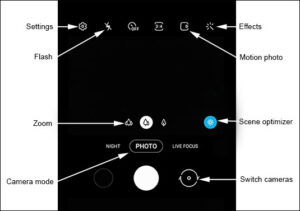
1: अपने डिवाइस होम स्क्रीन से, थपथपाएं कैमरा आइकन or डिस्प्ले के केंद्र से ऊपर की ओर स्वाइप करें फिर टैप करें कैमरा.
2. सामान्य कैमरा सेटिंग्स के लिए, टैप करें सेटिंग्स आइकन।
3. उपलब्ध विकल्पों के माध्यम से साइकिल चलाने के लिए कैमरा स्क्रीन से बाएं या दाएं स्वाइप करें
यहां आपको निम्नलिखित विकल्प दिखाई देंगे:
- सेटिंग
- फ़्लैश
- सैल्फ टाइमर
- कैमरा प्रभाव
- मोशन फ़ोटो
- दृश्य आशावादी
- ज़ूम
- अभिमुखता अनुपात
- कैमरा मोड
- कैमरे स्विच करें
सेटिंग
चरण १: सेटिंग्स तक पहुँचने के लिए, पर टैप करें सेटिंग्स.
चरण १: एक विकल्प चुनें:
-
- सामान्य सेटिंग्स
- शूटिंग मोड।
शूटिंग मोड
-
- चालू करने के लिए एक विकल्प टैप करें या बंद :
- मौखिक आदेश
- फ्लोटिंग शटर बटन
- हथेली दिखाओ।
- चालू करने के लिए एक विकल्प टैप करें या बंद :
सामान्य सेटिंग्स
चालू करने के लिए एक विकल्प टैप करें या बंद :
- दृश्य आशावादी
- शॉट सुझाव
- QR कोड स्कैन करें
- पूर्वावलोकन के रूप में सेल्फी सहेजें
- वीडियो स्थिरीकरण
- ऑटो एचडीआर
- स्थान टैग
- शटर की धवनी
- कंपन राय
चुनने के लिए संकल्प आकार
- रियर वीडियो आकार:
- 16:9 (3840×2160)
- 5:4 (1440×1152)
- 1:1 (1440×1440)
- फ्रंट वीडियो का आकार:
- 16:9 (3840×2160)
- 5:4 (1440×1152)
- 1:1 (1440×1440)
फ़्लैश
तस्वीरें लेते समय फ्लैश चालू या बंद करने के लिए,
चरण १: नल la फ्लैश आइकन.
चरण १: अब चयन एक विकल्प:
- On
- बंद
- ऑटो
कैमरा प्रभाव
कैमरा प्रभाव पर, आप निम्न सेटिंग्स जोड़ सकते हैं।
चरण १: नल la प्रभाव चिह्न.
चरण 2: प्रीसेट प्रभाव (जैसे, वार्म, कूल, लोली, आदि) चुनने के लिए बाएं स्वाइप करें।
चलचित्र।
थपथपाएं मोशन पिक्चर आइकन चालू या बंद करना।
चालू होने पर पीला हाइलाइट किया गया
दृश्य अनुकूलक
इस सेटिंग के लिए:
थपथपाएं दृश्य अनुकूलक चिह्न चालू या बंद करना।
ज़ूम
थपथपाएं ज़ूम आइकन अल्ट्रा वाइड-एंगल के बीच बदलने के लिए और वाइड-एंगल
कैमरा मोड
कैमरा मोड पर, आप किसी विकल्प को चुनने के लिए बाएं या दाएं स्वाइप कर सकते हैं:
- सिंगल टेक: शटर बटन को एक बार दबाकर कई तस्वीरें और वीडियो लें।
- तस्वीर: अपने Samsung S21 5G / Samsung S21+ 5G / Samsung S21 Ultra 5G कैमरे का उपयोग करके तस्वीर लें।
- वीडियो: अपने Samsung S21 5G / Samsung S21+ 5G / Samsung S21 Ultra 5G कैमरा का उपयोग करके वीडियो कैप्चर करें।
- प्रति: ISO संवेदनशीलता, एक्सपोज़र मान, श्वेत संतुलन और रंग टोन को मैन्युअल रूप से समायोजित करें।
- चित्रमाला: कैमरा बटन टैप करें फिर एक दिशा में धीरे-धीरे पैन करें।
- भोजन: भोजन से ली गई छवियों को अनुकूलित करता है।
- रात: फोटो के विवरण को बढ़ाने के लिए अंधेरे वातावरण से शोर को कम करता है।
- प्रो वीडियो: आईएसओ संवेदनशीलता, तापमान, टिंट आदि को मैन्युअल रूप से समायोजित करें।
- सुपर स्लो-मो: सुपर स्लो मोशन में वीडियो कैप्चर करता है।
- धीमी गति: धीमी गति में वीडियो कैप्चर करता है।
- Hyperlapse: टाइम-लैप्स वीडियो बनाएं।
कैमरे स्विच करें
आगे और पीछे के कैमरों के बीच स्विच करने के लिए, टैप करें la कैमरा फेसिंग आइकन ![]()






एक जवाब लिखें